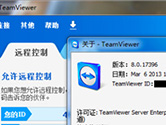TeamViewer怎么传文件 TeamViewer文件传输方法
时间: 2018-01-11
来源:当下软件园
A+
现在的日常办公生活中,有许多的办公人员会选择使用TeamViewer作为他们传输文件的工具。因为他在远程控制桌面的同时会有文件之间的来往,这是,TeamViewer提供的传文件功能就用上了,那么TeamViewer怎么传文件的呢?下面,就让小编来一一讲解吧。
1、打开TeamViewer,连接到伙伴ID
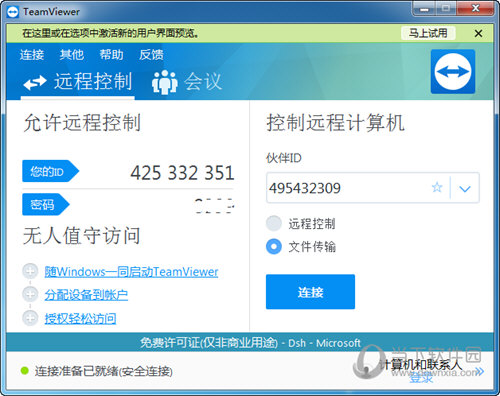
2、可以直接选择文件传输而不控制对方电脑,也可以先控制电脑再传输

3、连接完成后,再TeamViewer上方文件传输选项会弹出文件传输功能按钮,点击即进入传输界面
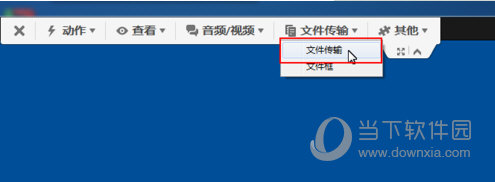
4、再文件传输窗口,将需要的文件直接拉进对方的文件夹下即可
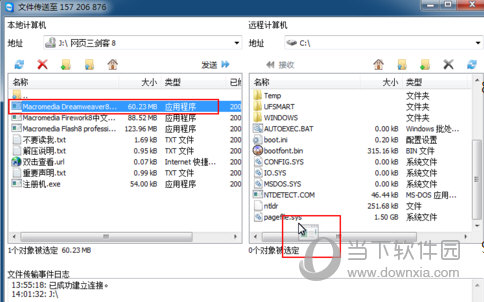
5、待文件传输完,即可在电脑中查看对方传输来的文件了
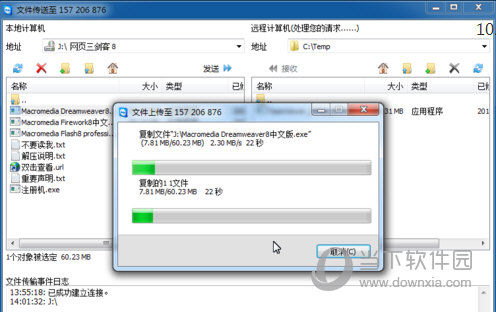
用TeamViewer传输文件可能不是最快的,但是好处在于可以一边控制一边传文件,如果对方不善于使用这些文件,可以远程演示使用,效果更佳。
猜你喜欢
热门推荐
-

智慧沃家 V7.6.3 安卓版
-

向日葵远程控制APP V15.3.4.68794 安卓最新版
-

套路键盘手机版 V5.0.5 最新安卓版
-

WiFi万能钥匙 V5.0.93 安卓版
-

Badam维语输入法APP V7.71.0 安卓手机版
-

多多云手机 V2.3.3 安卓版
-

Gmail手机版 V2024.10.27.690767349.Release 安卓版
-

迅雷手机版 V8.23.1.9489 安卓最新版
-

百度输入法手机版 V12.6.7.23 安卓官方版
-

百度手机助手手机版 V9.6.3.4 安卓最新版
-

WearPro(智能手表软件) V3.4.7 官方安卓版
-

360智能摄像机 V8.4.3.0 安卓版